Introducción
WooCommerce es el plugin que permite que los sitios desarrollados en WordPress tengan toda las funcionalidades para crear y administrar una tienda en línea.
A su vez, WordPress es una de las plataformas preferidas por los desarrolladores para construir sitios web y Algunas una de las razones de su popularidad es su facilidad de uso, además de que existen miles de plugins o “extensiones” que permiten tener altos niveles de personalización para cada sitio.
En este blog te contaremos un poco más sobre cómo Conekta puede ser el aliado perfecto para tus cobros en línea desde tu tienda de Woocommerce.
¿Por qué debería instalar Conekta como método de pago en mi tienda de WooCommerce?
Conekta ofrece los métodos de pago más utilizados en las compras en línea: tarjetas de crédito o débito, transferencias bancarias y efectivo a través de tiendas OXXO, además:
- Realizamos notificaciones en tiempo real de todos los pagos que recibes vía tarjeta de crédito o débito, transferencia bancaria y pago en efectivo a través de tiendas OXXO. Con esto sabrás en qué momento el cliente ya pagó y puedes enviarle su producto, esto te permitirá tener un mejor manejo de los ingresos e inventarios de tu tienda.
- Accesible para clientes sin tarjetas o que prefieren pagar con efectivo. Aún si tus clientes no tienen tarjetas de crédito o débito, pueden realizar pagos en efectivo en cualquier tienda OXXO.
Requisitos para instalar Conekta en tu tienda de WooCommerce
Para instalar el plugin de Conekta es necesario contar con 3 elementos indispensables:
- Tener una tienda en WordPress (Crea una tienda en WordPress)
- Tener una cuenta en Conekta (Crea una cuenta en Conekta)
- El sitio de tu negocio debe ser seguro, es decir, tener certificado SSL con HTTPS.
Ahora, ¿Cómo instalo el plugin de WooCommerce?
- Inicia sesión en el Panel de control de WordPress (Recuerda, deberás tener una cuenta con WordPress).
- Haz clic en el Menú izquierdo Plugins y Añadir nuevo.
- Escribe WooCommerce en el campo de búsqueda y haz clic en Buscar plugins.
- Elige WooCommerce.
- Haz clic en Instalar Ahora.
- Después, haz clic en Activar para instalar WooCommerce.
- Confirma la instalación haciendo clic en "Sí".
- Configura tu sitio de WooCommerce (Estas configuraciones serán la base de tu negocio).
Una vez que cuentes con los 3 elementos indispensables, necesitarás obtener tus API Keys y tenerlas a la mano.
Compatibilidad de versiones Woocommerce
- Woocommerce v.3.9.0 o mayor,
- Wordpress v.5.0.0 o mayor,
- PHP 7.3 minimo, 7.4 (Sugerido o superior).
Paso a paso Instalación del plugin de Conekta
- Entramos al administrador de nuestra tienda WordPress, en la parte del Menú izquierdo, daremos clic en Plugins > Añadir nuevo, nos mandará a la siguiente página, en donde utilizaremos el buscador y escribiremos “Conekta”.
- Cuando aparezca el plugin daremos clic en el botón de Instalar Ahora / Install Now:
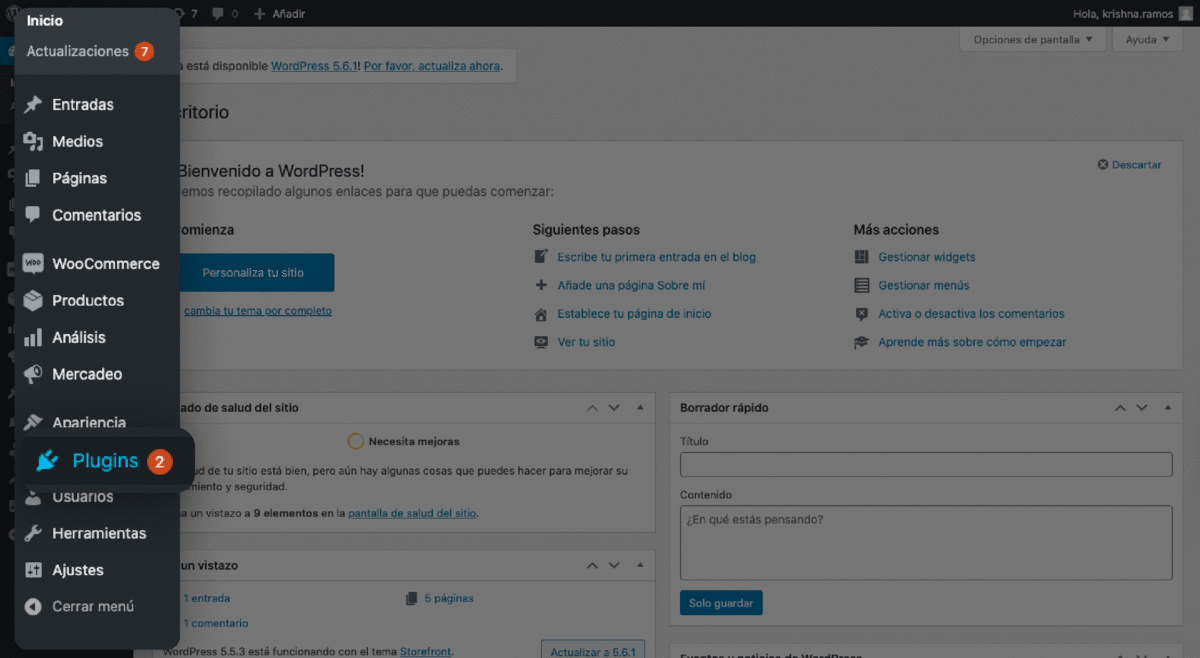
3. Después de activar el plugin de Conekta, deberás personalizar los métodos de pago que Conekta tiene integrados, tú decides cuáles ofreces en tu negocio en línea.
i. Da clic en el menú izquierdo WooCommerce > Ajustes / Settings > Busca la pestaña Pagos / Payments

ii. Ahora vamos a configurar cada uno de los métodos de pago:
Configurar: Conekta Card: Acepta de forma segura todas las tarjetas, conoce más.
Configurar: Conekta Efectivo a través de tiendas OXXO: El único pago en efectivo en OXXO con notificaciones en tiempo real, conoce más.
Configurar: Conekta SPEI; Recibe transferencias bancarias e identifica automáticamente tus ventas, conoce más.
4. Es importante colocar los métodos de pago en los tres primeros lugares de la tabla, podremos hacerlo de dos maneras:
Dar clic a cada uno de ellos, y manteniendo clic podemos arrastrarlos con el ratón a los primeros tres lugares. O bien, podemos utilizar las flechas de arriba y abajo que tienen en el lado izquierdo de cada opción.
5. Al finalizar las configuraciones, colocarlos en los tres primeros lugares y activarlos, y guardar quedarán de la siguiente manera:

Nota: En las versiones más recientes existe una configuración unificada. Sin embargo, los componentes de la configuración son los mismos y solamente están agrupados, por lo que los próximos pasos te servirán para conocer la configuración de cada uno de los métodos de pago.

Configuración del webhook en el Admin Conekta en WooCommerce
Los webhooks son herramientas muy poderosas que permiten que las aplicaciones se comuniquen entre sí, y se detonen acciones automatizadas que ayudan a la administración de tu sitio.
Un ejemplo de cómo un webhook puede ayudarte es cuando en tu tienda en línea se procesa un pago de manera exitosa, tu podrías de manera automática enviar un correo al comprador confirmando su pago, o si un cliente de tu tienda selecciona la opción de pago en efectivo, que el cliente reciba en su correo la referencia para poder realizar su pago en OXXO.
El plugin de Conekta cuenta con un webhook que te permitirá enviar confirmaciones automáticas cuando se recibe un pago de manera exitosa, y enviar las referencias de pago cuando selecciona el pago en efectivo, configurarlo es muy sencillo y aquí te compartimos las instrucciones:
- Para configurar este Webhook, lo tenemos que hacer desde nuestra página de Conekta, te recomendamos iniciar sesión en Conekta: Ingresamos con nuestra cuenta personal y nos vamos al apartado donde aparece el nombre de nuestra cuenta, en este caso el nombre es My Company y daremos clic en la opción Webhooks.
- Nos mandará a la siguiente página y daremos clic en el botón Crear Webhook:

Aquí veremos un campo de texto, debemos ingresar una URL, que debe de seguir la siguiente estructura:
https://tusitio.com/wc-api/WC_Conekta_Cash_Gateway -> Esta es la URL a utilizar en versiones anteriores del plugin, si has descargado la versión más reciente o alguna versión que unifica los métodos de pago en una sola configuración, deberás usar la siguiente URL:
De la misma manera que se hace la URL anterior, son necesario en total tener 3 webhooks para todos los eventos de pagos en versiones anteriores del plugin:
- https://tusitio.com/wc-api/WC_Conekta_Cash_Gateway
- https://tusitio.com/wc-api/WC_Conekta_Spei_Gateway
NUEVAS VERSIONES UNIFICADAS CON CHECKOUT CONEKTA:
https://tusitio.com/wc-api/WC_Conekta_Payment_Gateway -> Es la versión más reciente del webhook.

Vista de la configuración Conekta unificada - compatible con el webhook: https://tusitio.com/wc-api/WC_Conekta_Payment_Gateway
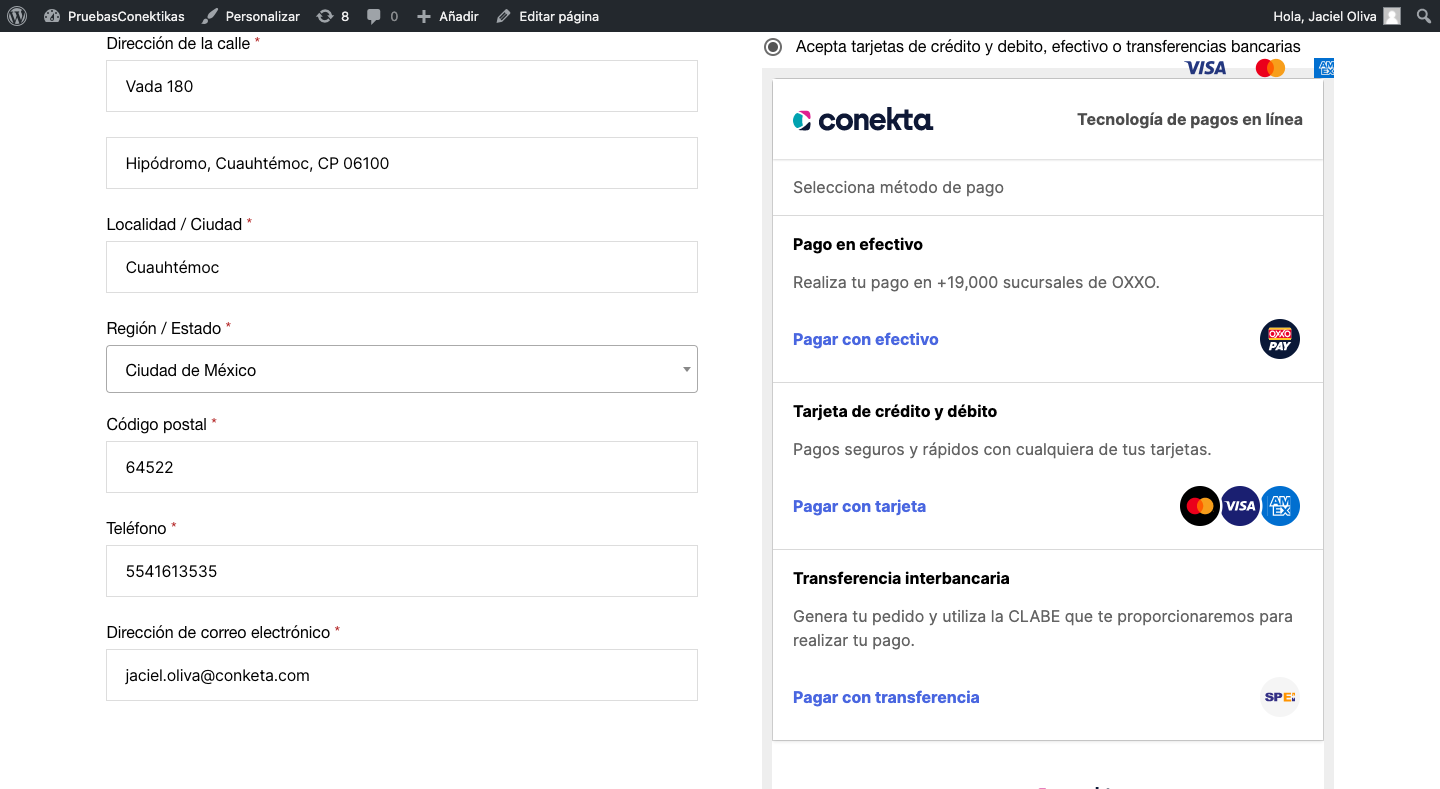
Las versiones recientes del plugin, además utilizan el checkout Conekta - compatible con el webhook: https://tusitio.com/wc-api/WC_Conekta_Payment_Gateway
Sin embargo, debes modificar tusitio.com y colocar aquí el nombre de tu tienda, para conocerlo, este es visible con un color diferente en tu navegador cuando estás en tu página principal de My WordPress Website con esto te direcciona a tu tienda y ese URL debe usarse.
La opción B que es muy recomendada, es dar clic en el Menú izquierdo WooCommerce > Status / Estado del sistema > Verás enlistadas las configuraciones de tu WooCommerce, por e.g.
WordPress address (URL):
Site address (URL): La URL de la página de inicio de su sitio, es la que debes sustituir en el webhook.
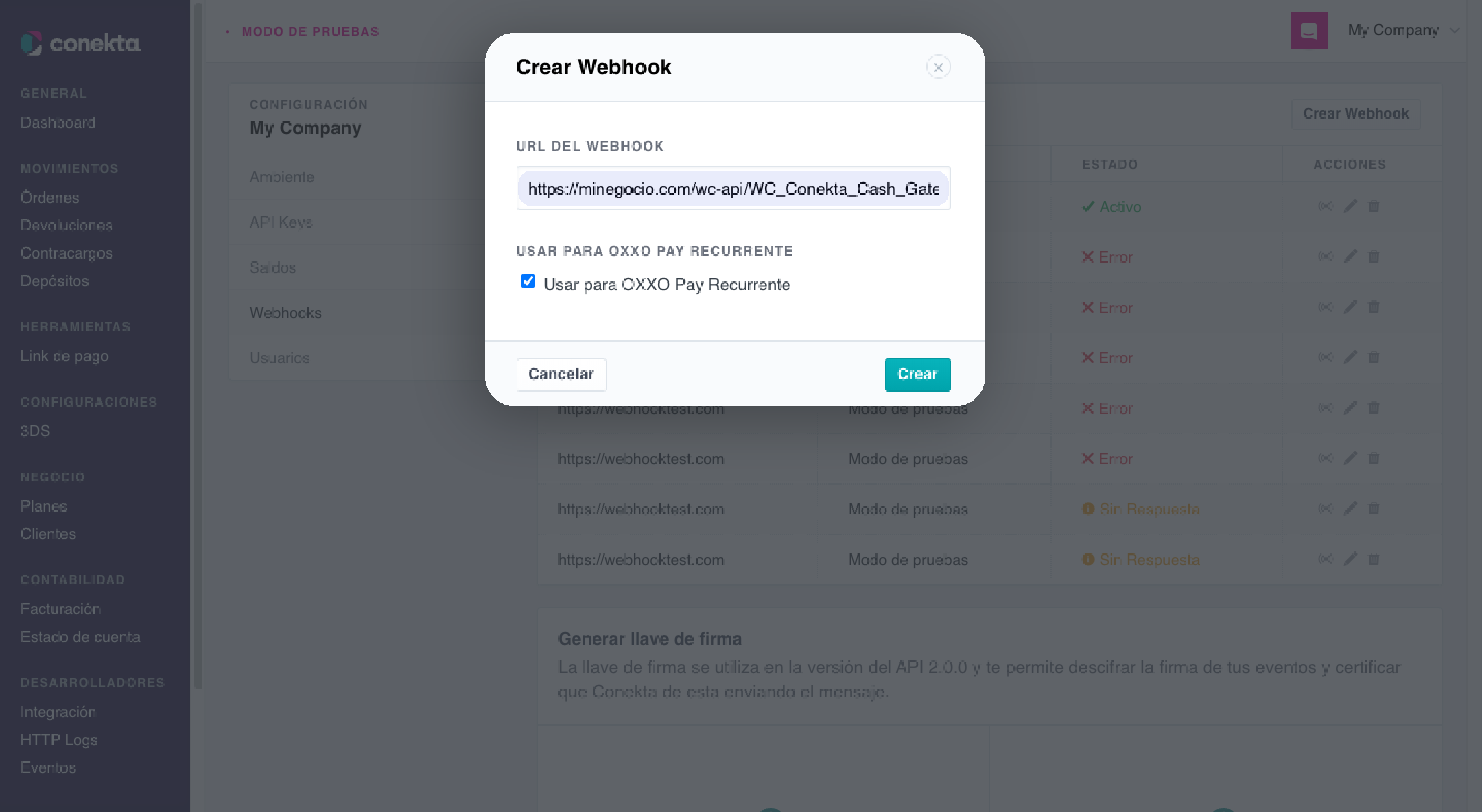
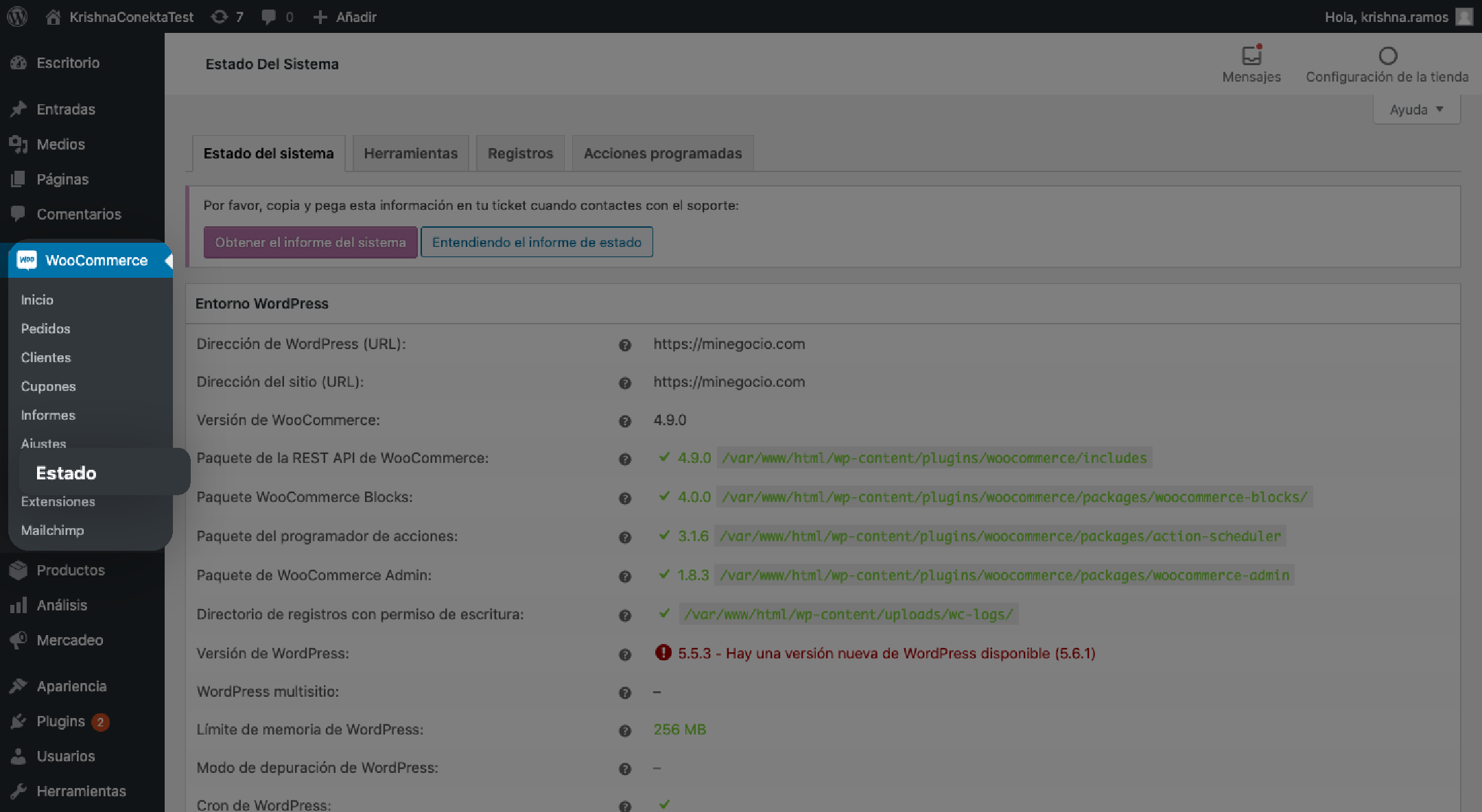
Aquí es donde se encuentra la URL del sitio, como se describió en el punto 2, en el apartado de la opción B.
RECOMENDACIONES:
- No olvides evitar duplicar el HTTPS, porque no va a funcionar:
https://https://sitio_de_pruebas/wc-api/WC_Conekta_Cash_Gateway
- Siempre debes usar sitios seguros con HTTPS. Al dar clic en el botón, nuestro webhook deberá de quedar "Activo" como se muestra en la imagen siguiente:

Así es como se mira el proceso de creación del webhook una vez que tienes una URL correcta.
Puedes utilizar nuestras tarjetas de pruebas para realizar una compra de prueba y continuar con tu proceso de validación.
O bien, dejar la configuración productiva y comenzar a recibir pagos en tiempo real.
Excelente, ahora puedes comenzar a recibir pagos utilizando Conekta de forma segura y rápida.
Si aún tienes dudas sobre la instalación de tu plugin de Conekta en tu tienda Prestashop puedes visitar nuestro sitio de desarrolladores para resolver tus dudas de instalación de esta y todas las plataformas dónde puedes usar Conekta para recibir pagos.
O puedes contactarnos al siguiente correo soporte@conekta.com por si requieres atención personalizada.
Términos y Condiciones Promoción

.webp)







